●普通は自分のデータはマイドキュメントに保存しますが、ウェブページの場合は公開専用の場所に保存します。それが joelのpublicです。
●公開にあたり註:校内のサーバーなのでファイルサーバーとしてもアクセスできるようにしています。保存の場所は本校内の特殊事情です。
●ツールバーの[保存]![]() をクリックして、保存します。保存場所とファイル名を聞いてきます。
をクリックして、保存します。保存場所とファイル名を聞いてきます。

保存場所は▼を押してデスクトップを選びます。
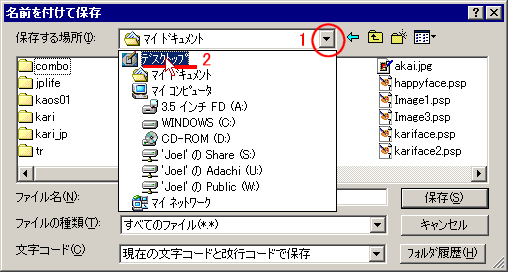
さらに joelのpublic を選びます。

●場所を確認してください。図ではまだ、public の中にはファイルがないことがわかります。ファイル名の所に名前を入れます。たとえば index.html という名前にするならば、 index まで入れます。拡張子の .html は選択で入れることができるのでここではいりません。
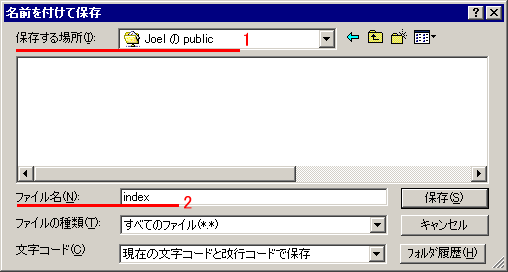
もちろんいつもindexではありません。
●ファイルの種類を▼をクリックして出てくるメニューから html を選びます。
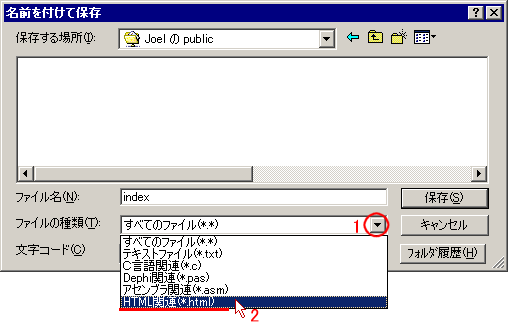
もちろんウェブページでない場合は、目的に合わせて選択します。普通の文書なら テキスト(.txt) 、プログラムなら C言語関連(.c)といった具合です。
●これで、保存場所、ファイル名、種類の3つが決まりました。確認して[OK]を押します。
